vivo手机语音唤醒功能怎么设置
2024-11-16
QQ音乐是很多小伙伴在日常生活中都会使用到的一款听歌软件,不少小伙伴还会在软件观看各种MV,有些小伙伴在观看MV的时候就会发现软件不能够自动播放视频,影响自己的观看体验,所以今天小编就为大家带来了软件自动播放视频的方法,感兴趣的小伙伴一起来看看吧。
QQ音乐怎么定制宝宝音乐包 宝宝音乐包定制步骤分享
QQ音乐怎么提升播放流畅度 播放流畅度提升教程
QQ音乐4D震动音效怎么打开 4D震动音效开启教程
1、打开QQ音乐,点击页面右下角“我的”。
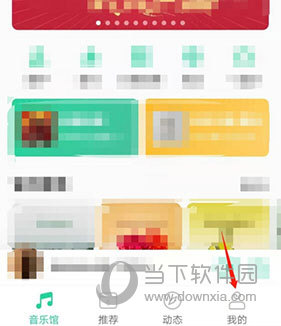
2、点击右上角“更多”图标。
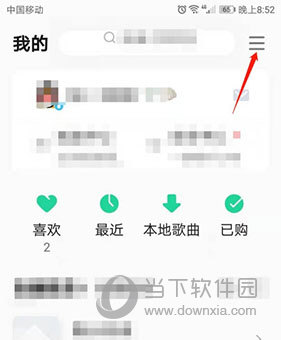
3、点击“设置”选项。
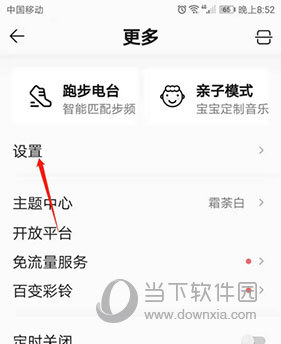
4、点击“视频自动播放”。
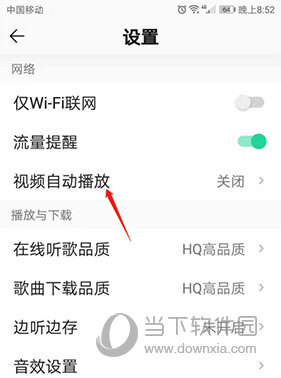
5、根据需要选择“无音源时自动播放MV”、“所有网络开启”、“Wi-Fi下开启”即可。
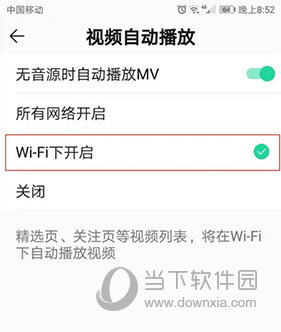
以上就是小编带来的软件自动播放视频方法了,小伙伴们只需要按照文章的步骤进行就可以轻松设置了,希望这篇文章能够帮助到大家。
版权声明:本文内容由互联网用户自发贡献,该文观点仅代表作者本人。本站仅提供信息存储空间服务,不拥有所有权,不承担相关法律责任。如发现本站有涉嫌抄袭侵权/违法违规的内容,请发送邮件举报,一经查实,本站将立刻删除。
相关文章
2024-11-16
2024-11-16
2024-11-16
2024-11-16
2024-11-16
2024-11-16